Como atualizar um PC mais antigo para o Windows 10?
Por Rafael Arbulu | 30 de Junho de 2019 às 11h20


Segundo o site alemão de estatística e análise de mercado Statista, o Windows 10 já é o sistema operacional da Microsoft com maior penetração de mercado. Entretanto, ao contrário que se possa pensar, essa maioria não é tão ampla assim: 55,77% dos usuários estão atualizados com a plataforma mais recente, o que significa que os demais 44,23% ainda rodam versões antigas do Windows.
Isso vem criando dores de cabeça especificamente em usuários do Windows 7, que, segundo o Statista, correspondem a 33,41% da base da Microsoft (isso também um atestado do erro colossal que foi o Windows 8, que tem base de apenas 6,27% mesmo sendo mais novo que o 7).
O motivo para isso é óbvio: a Microsoft anunciou que, em janeiro de 2020, vai abandonar o suporte ao Windows 7 e, embora a decisão faça muito sentido sob o ponto de vista dos negócios, é inegável que a empresa corre o risco de alienar quase 40% de seus clientes. Pior ainda, há casos em que as máquinas que rodam Windows 7 trazem configuração de hardware antiquadas e, por mais que seja recomendável o upgrade do equipamento, algumas pessoas simplesmente não querem se dar a esse trabalho ou não possuem o conhecimento técnico para isso.
Pensando nesse público, o Canaltech decidiu fazer este tutorial para mostrar como é possível tirar proveito dos benefícios de se atualizar para o Windows 10 mesmo com uma máquina antiga.
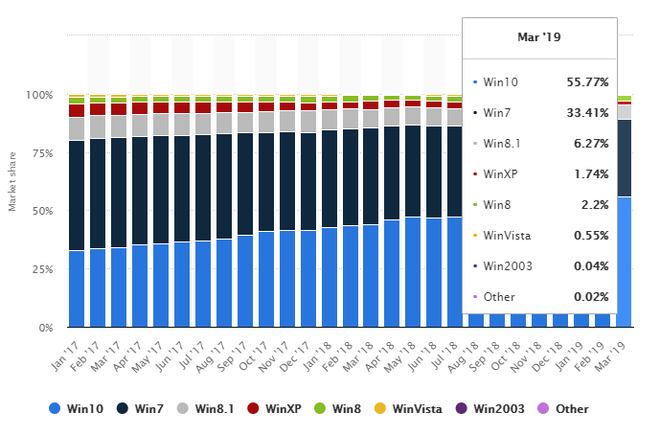
Um pouco de história
Entre os anos de 2014 e 2015, a Microsoft ofereceu uma atualização gratuita para o Windows 10 destinada a usuários do Windows 7 e 8, livre de custos. Quem perdeu o benefício acabou tendo de pagar pela atualização para a nova plataforma, que constituía da checagem de sistema via ferramenta online “Compatibility Checker” (“Verificador de compatibilidade”) para aferir as capacidades da máquina de rodar o então recém-lançado sistema operacional.
Essa ferramenta, já há muito descontinuada pela Microsoft, tinha uma taxa moderada de acerto, o que significa que, mesmo que ela dissesse que o PC não era compatível e tecnicamente ela estivesse correta nessa afirmação, não necessariamente seu aparelho estaria incapacitado de receber a atualização.
Normalmente, o próprio fabricante do PC poderia lhe informar da compatibilidade da máquina com o Windows 10, mas a primeira coisa a ser feita é baixar o Assistente de Atualização do Windows 10, que vai fazer duas coisas importantes: a primeira é rodar uma avaliação completa do seu sistema e hardware para aferir suas capacidades frente ao novo sistema operacional. A segunda é dizer qual versão do Windows 10 é mais recomendada para a sua configuração.
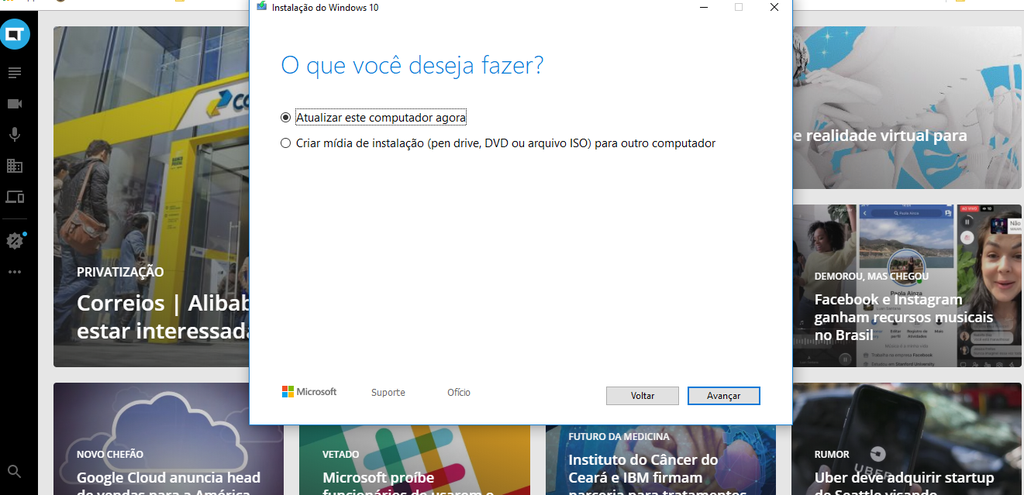
A partir daqui, dois rumos poderão ser seguidos: ou o próprio assistente vai iniciar o processo de atualização automaticamente; ou ele recomendará que você mesmo faça a atualização por meio da ferramenta Media Creation Tool. Para dar segmento ao nosso tutorial, vamos presumir que a segunda opção será a escolhida. Por meio da Media Creation Tool, basicamente você poderá criar uma imagem do Windows 10, em uma mídia separada: um pendrive ou DVD, se seu PC for da época em que drives de disco físicos eram padrão no mercado.
Executando a instalação, certifique-se de escolher a opção de “Instalação limpa” (Clean) a fim de evitar potenciais erros durante o processo. Faça um backup completo do seu sistema operacional e dados atuais: diante de qualquer erro, você poderá reverter a situação ao que você tem agora, sem perder nada importante. O próprio Windows tem essa função disponível, mas também há softwares gratuitos para isso disponíveis para download.
No aspecto técnico, considere que você deve estar usando a última versão da BIOS da fabricante de sua máquina. Preferencialmente, deixe os ajustes da BIOS dentro do padrão de fábrica: erros de instalação também podem ser atribuídos a ajustes customizados nessa área, então não mexa neles, por garantia.
Após o processo de instalação finalizar, parabéns, você agora tem o sistema operacional mais atual da Microsoft rodando em sua máquina. Aqui, valem alguns pontos importantes: não estranhe se uma queda de desempenho permear seu desktop/laptop — lembre-se: sua configuração de hardware é antiga e rodava um sistema operacional duas gerações anteriores ao mais recente. Em casos assim, é comum considerar que sistemas operacionais mais novos foram feitos para máquinas mais novas e não respondem muito bem a hardware antigo.
Não deu. Eu desisto!
Calma. Se a instalação do Windows 10 não deu certo ou se o processo de construção de imagem e análise de hardware parecer complicado ou lento demais para você, ainda existem opções: você pode tentar fazer o upgrade para o Windows 8.1, por exemplo. Não é, obviamente, a opção mais atual do sistema operacional, mas ao menos o suporte a ele segue vigente por mais uns três anos, o que deve lhe garantir um tempo extra até que você providencie uma máquina mais contemporânea. Ele também está disponível gratuitamente, o que é uma ótima notícia se você reconsiderar a ideia e desejar voltar ao 7 ou tentar o 10 novamente. Seu bolso segue intacto.
Se você absolutamente não quer o Windows e considera outras opções, o Linux pode ser uma segunda via. Se você tem receio de instalar um sistema operacional de código aberto sem ter o devido conhecimento de como manuseá-lo, existe a opção do Linux Mint, que basicamente roda o SO de um disco, sem a necessidade de instalação direta. Assim, se você não se habituar ou desejar voltar ao Windows 7, não terá nenhum trabalho em fazê-lo.

Os links das ferramentas referidas neste tutorial estão posicionados abaixo. Tem alguma dúvida ou sugestão de tutorial que você queira ler aqui no Canaltech? Conte para nós nos comentários e nossa equipe vai pesquisar as informações necessárias, a fim de montar uma matéria bem completa e detalhada para ajudar você e todos os nossos leitores!
Fonte: Statista; Microsoft (página do Windows 10); Media Creation Tool (link para download)